Как да създадете диаграма на термометъра в Microsoft Excel
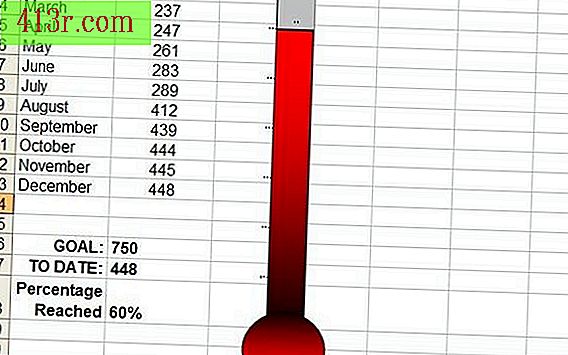
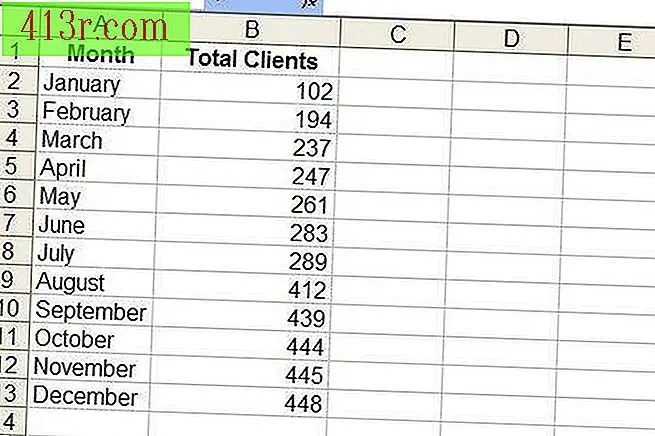 спасяване
спасяване Отворете празна електронна таблица в Excel. Въведете заглавия за две колони от данни, като "Месец" и "Общ брой клиенти" в клетки A1 и B1. Въведете съответните данни в клетките на колоните. Данните трябва да се придвижат към цел.
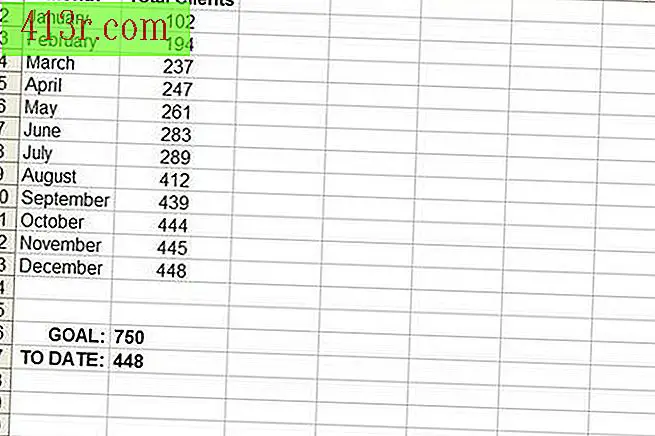 спасяване
спасяване Въведете целевия номер в края на колоната и въведете действително достигнатото число в клетката под целевия номер, което ще бъде числото на последната клетка.
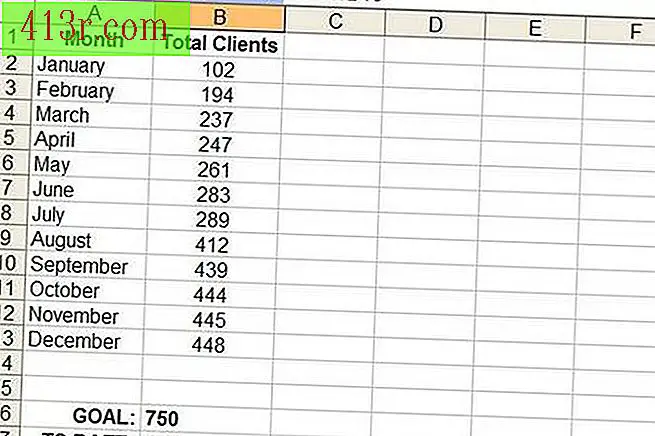 спасяване
спасяване Оставете празна клетка под общите суми и въведете формула, за да определите процента, достигнат в следващата клетка. В "Формулата" използвайте формулата "= total_quantity / target_number". Примерното изображение използва формулата "= B17 / B16". Щракнете с десния бутон върху клетката, изберете "Format Cells" и изберете "Percentage" в раздел "Numbers".
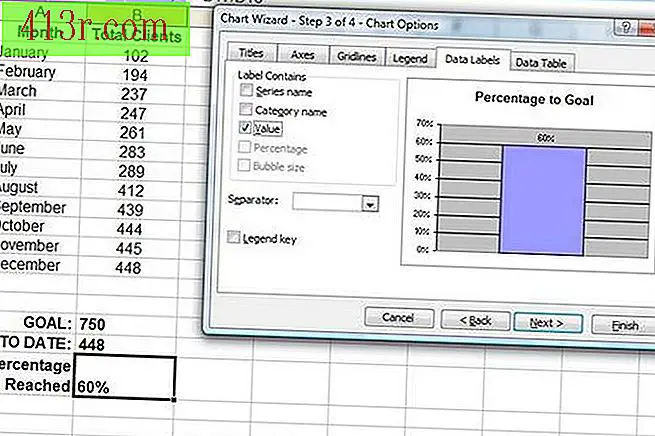 спасяване
спасяване Изберете клетката с процента. Кликнете върху бутона "Графичен асистент" в Excel 2003 или по-рано и изберете графика от групирани колони. В Excel 2007 изберете подредена колона в менюто "Вмъкване". В стъпка 3 от конфигурацията на графите отворете раздела "Оси" и изтрийте "Категория (x)". В раздела "Легенда" изтрийте "Покажи легенда" и в раздела "Етикети на данни" изберете "Стойност". Кликнете върху "Завършване".
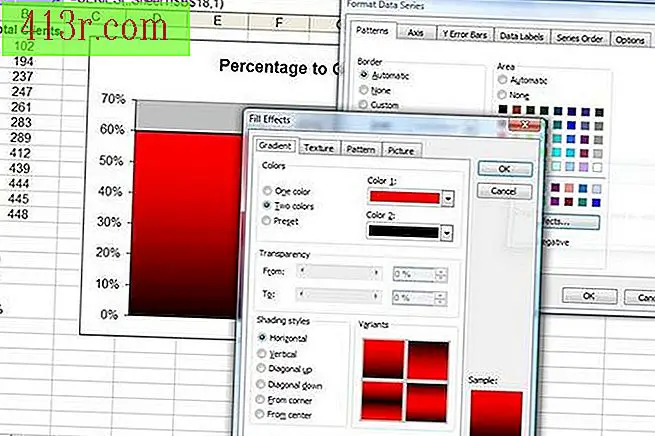 спасяване
спасяване Щракнете двукратно върху графата. Ще се отвори диалоговият прозорец "Format data series". Отидете в раздела "Опции" и променете "Ширина на пространството" на "0". Отидете в раздела "Модели" и кликнете върху "Ефект на запълване". В раздела "Градиране" изберете два цвята, например черно и червено, и изберете "Хоризонтално" в стила на формата. Кликнете върху "OK" два пъти, за да приложите промените и да затворите диалога.
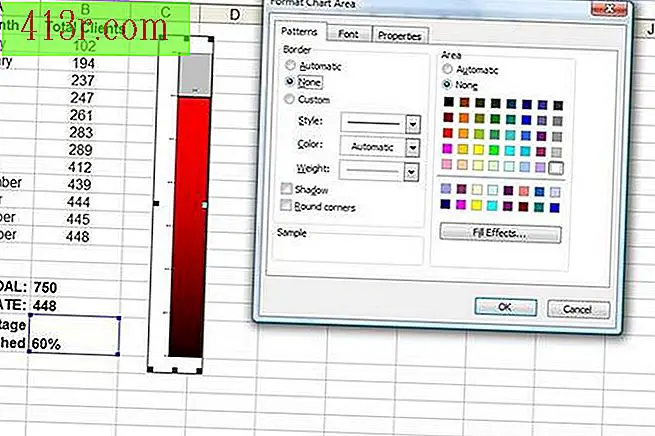 спасяване
спасяване Плъзнете лявата страна на графиката надясно, правейки я по-фина. Щракнете двукратно върху графиката и изберете "Форматиране на диаграмата на диаграмата". В раздела "Модели" изберете "Няма" както за "Граници", така и за "Площ". Кликнете върху "OK", за да приложите промените.
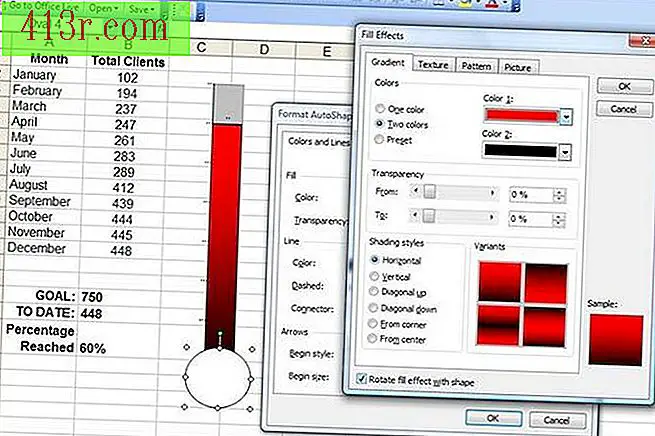 спасяване
спасяване Добавете форма на кръг в долната част на графиката, като изберете AutoShape в лентата с инструменти за проектиране в Excel 2000-2003 или в раздела "Вмъкване" в лентата Excel 2007. Щракнете с десния бутон върху кръга и изберете "Форматиране на фигурата". Попълнете кръга със същия цветови градиент, използван в графиката.







